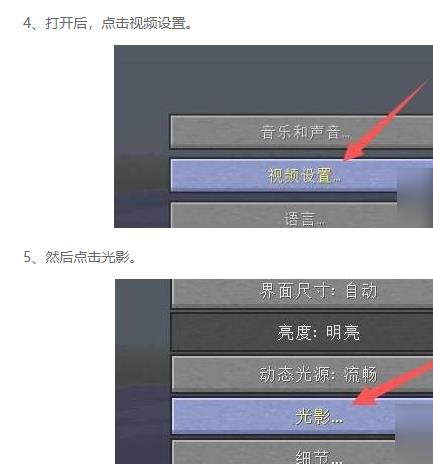电脑桌面是我们日常使用电脑时经常接触到的界面,许多人习惯于将重要文件和快捷方式都保存在桌面上,一旦桌面出现问题,就会让人感到很困扰。有时候,我们会发现电脑桌面不见了,甚至找不到重要文件,这该怎么办呢?本文将为大家介绍如何恢复电脑桌面。
方法一:检查桌面图标的位置
如果桌面上的图标和文件都没有了,不用太过紧张,有可能是桌面图标位置改变了。我们可以尝试切换一下桌面显示的方式,看看图标是否会重新出现。
具体的操作步骤是:右键点击桌面,选择“查看”,然后点击“排列图标”或“将图标按名称排列”,如果此时图标并未出现,可以尝试更改分辨率或刷新桌面。
方法二:恢复桌面图标
如果桌面图标还在,但是文件被隐藏或者删除了,我们需要尝试找到这些被隐藏或删除的文件。解决此问题的方法比较简单,只需要在“开始菜单”或者“文件资源管理器”中找到对应的文件即可。
如果是一些快捷方式丢失了,我们可以找到原始文件或者程序,并将其发送到桌面。我们只需要打开“开始菜单”,右键点击需要添加快捷方式的程序,并选择“发送到”——“桌面快捷方式”,确认即可重新添加到桌面。
方法三:恢复桌面
如果以上两种方法均无法解决问题,我们可以尝试恢复桌面。我们可以通过“控制面板”中的“个人化”——“主题”来恢复桌面。
具体的操作步骤是:打开控制面板,选择“个人化”,然后点击“主题”选项卡,接着选中“默认主题”或“Windows 10主题”,最后点击“保存”即可。
总结
以上便是恢复电脑桌面的三种方法,大家可以根据情况选择相应的方法进行尝试。在平时的使用中,建议大家定期备份文件,以避免文件丢失的情况发生。